win10右下角任务栏上不显示微信图标的解决方法
2024-01-30 14:58:43作者:极光下载站
win10电脑办公软件是小伙伴们工作必不可少的一款操作设备,有小伙伴在操作电脑的时候,常常需要在电脑中登录微信,但是最近有小伙伴发现登录了微信之后,右下角的任务栏中并没有显示登录之后的微信图标,想要将微信图标显示出来,那么怎么设置呢,这种情况是由于没有将微信选项设置显示在任务栏上,我们需要进入到任务栏的设置窗口中,将微信启用显示在任务栏上即可,下方是关于如何使用win10任务栏不显示微信的具体解决方法,如果你需要的情况下可以看看方法教程,希望对大家有所帮助。
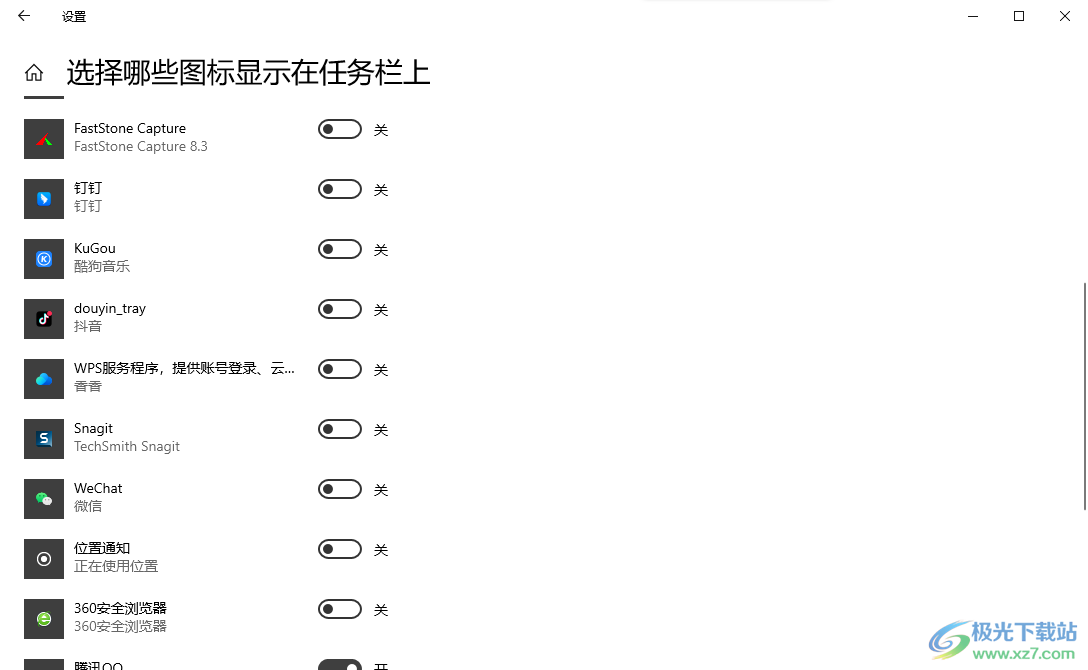
方法步骤
1.当你在电脑上将微信登录之后,发现右下角的任务栏位置没有显示登录的微信图标,如图所示。
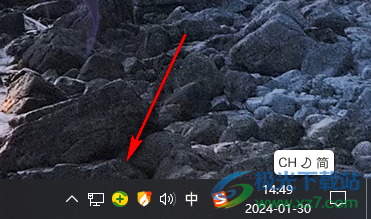
2.那么我们将鼠标定位到任务栏的空白位置,接着进行右键点击,即可弹出菜单选项,将其中的【任务栏设置】选项进行点击进入。
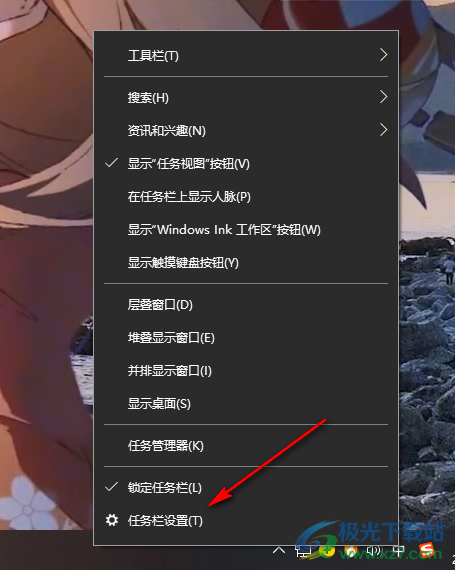
3.当我们进入到页面中,直接在页面上找到【选择哪些图标显示在任务栏上】选项点击进入。
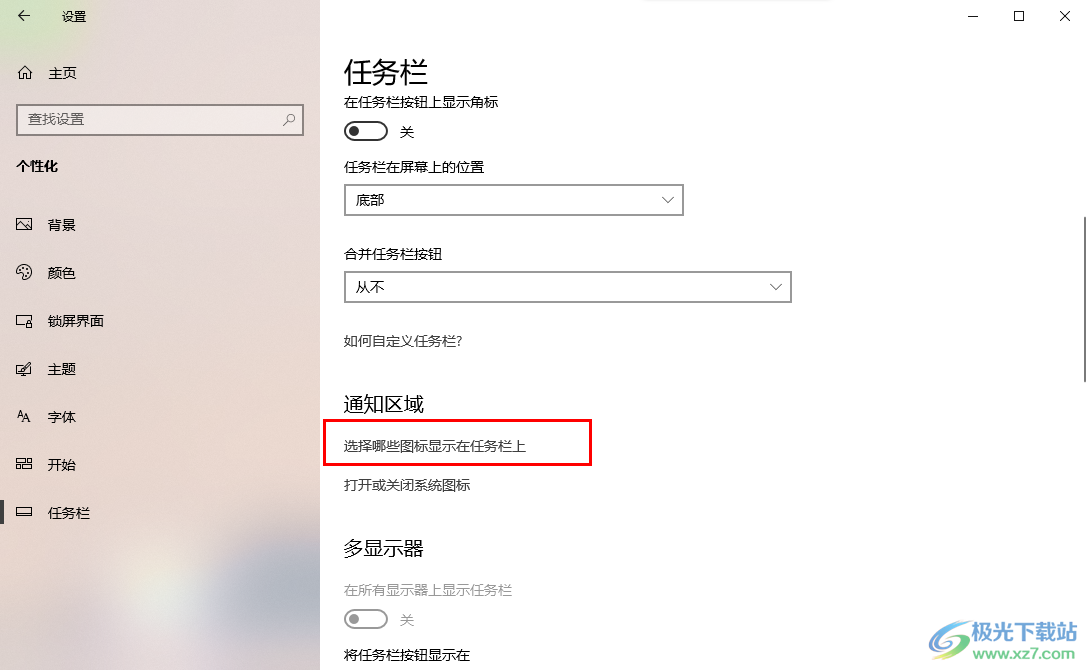
4.这时在打开的窗口中,可以查看到有多种应用选项,我们找到【微信】选项之后,将后面的开关按钮点击启用。
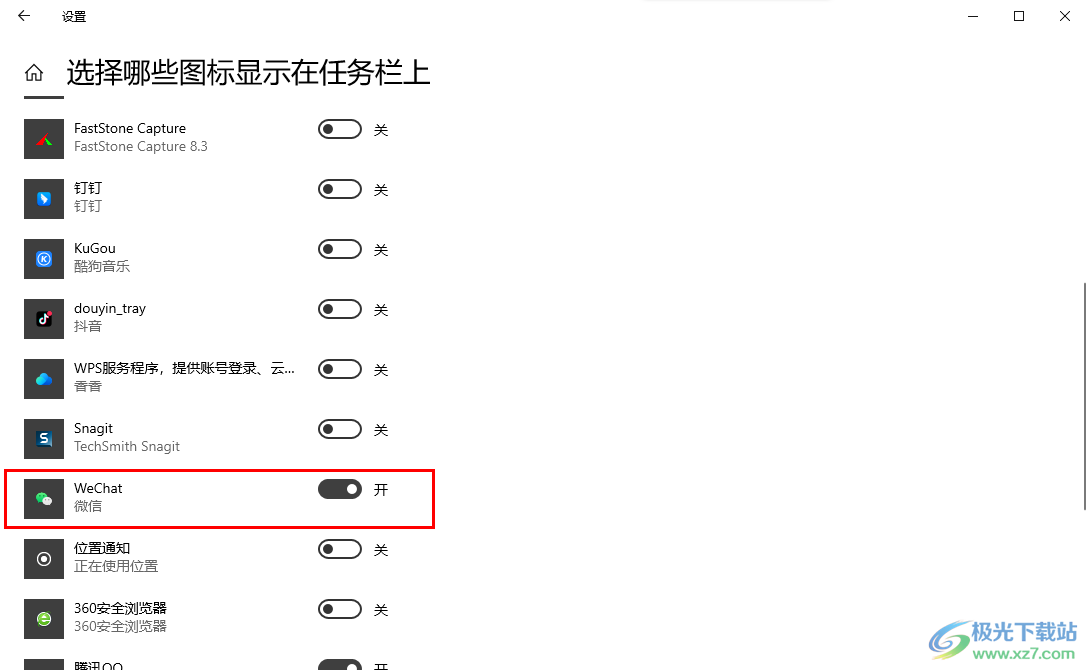
5.这时候,我们再来看右下角的任务栏位置,即可查看到登录的微信图标已经显示出来了,如图所示。
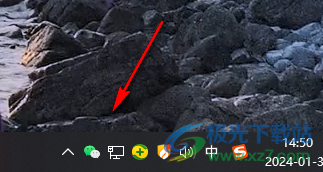
以上就是关于如何使用win10任务栏中不显示微信图标的具体操作方法,通过以上的方法即可解决任务栏上不显示微信图标的问题,除此之外,如果任务栏上不显示声音图标、qq图标以及网络图标等,都可以按照上述方法进行操作,感兴趣的话可以操作试试。
